Để kết bạn Zalo người dùng có thể thực hiện qua nhiều cách khác nhau. Tuy nhiên, trên Zalo có tính năng Tìm kiếm quanh đây giúp tìm bạn bè gần bạn nhanh nhất. Vậy tìm hiểu Cách tìm bạn bằng tính năng tìm kiếm quanh đây trên Zalo sao cho đơn giản nhất nhé!
Bài viết tìm kiếm quanh đây trên Zalo được thao tác trên ứng dụng Zalo của điện thoại hệ điều hành Android, bạn có thể thao tác các bước tương tự trên điện thoại iPhone khác đều được.
Tính năng Tìm kiếm quanh đây là gì?
Tìm kiếm quanh đây của ứng dụng Zalo là một tính năng mới cho phép người dùng tìm kiếm bạn bè ở vị trí đang đứng gần mình hiện tại, giúp bạn tìm và kết bạn với người quen hay người lạ bất kỳ mà không cần biết số điện thoại Zalo của họ.
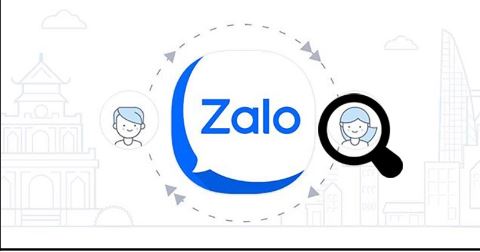
Để sử dụng được tính năng này, người dùng phải đảm bảo đã cập nhật phiên bản mới nhất nhé.
Cách bật tính năng Tìm kiếm quanh đây trên Zalo
1. Thao tác nhanh
Để bật tìm kiếm quanh đây trên Zalo, bạn mở ứng dụng Zalo và tại giao diện chính màn hình => Nhấn ô Tìm kiếm và nhập “Tìm quanh đây” => Chọn Official Account Tìm Quanh Đây của hệ thống => Nhấn nút Quan tâm => Sau đó Bắt đầu ngay => Cho phép truy cập định vị GPS => Chọn Xong để hoàn tất.
2. Thao tác chi tiết
Bước 1: Mở Zalo trên điện thoại của bạn và Đăng nhập vào tài khoản Zalo.
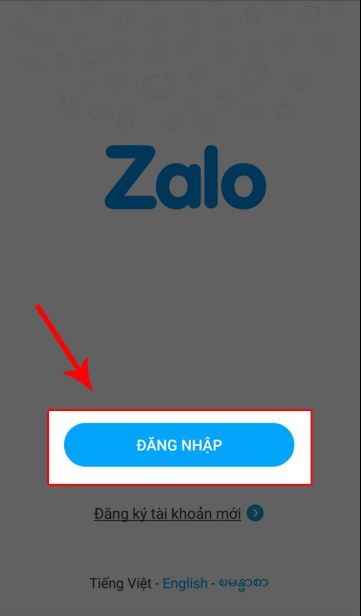
Bước 2: Nhấn vào ô Tìm kiếm ở trên màn hình và nhập “Tìm quanh đây” => Chọn dòng Official Account Tìm Quanh Đây màu tím.
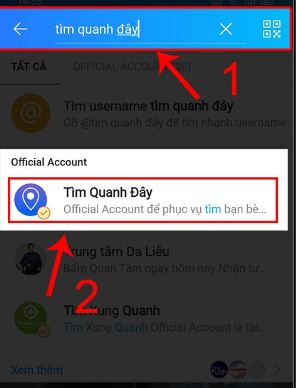
Bước 3: Nhấn nút Quan tâm.
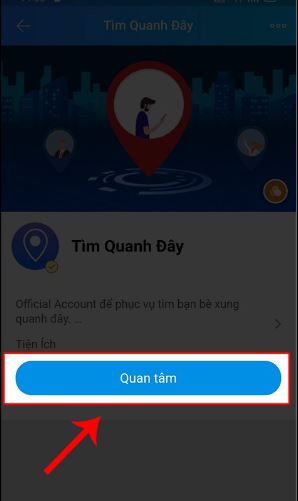
Bước 4: Chọn Bắt đầu ngay màu đỏ.
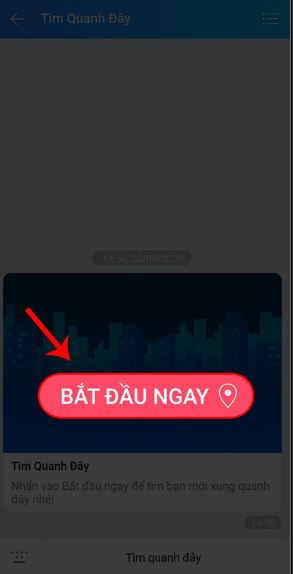
Bước 5: Chọn Cho phép truy cập vào vị trí trên điện thoại.
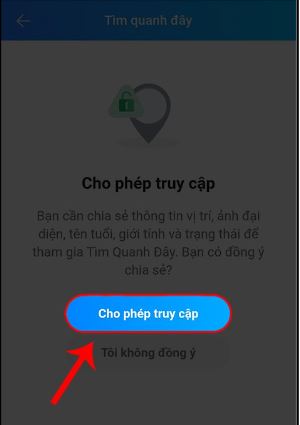
Bước 6: Lựa chọn mục đích sử dụng của bạn như Trong khi dùng ứng dụng (mặc định khi sử dụng ứng dụng thì cho phép truy cập vị trí của bạn) hoặc Chỉ lần này (chỉ cho phép 1 lần này khi sử dụng tính năng này, lần sau sẽ hỏi lại nếu dùng).
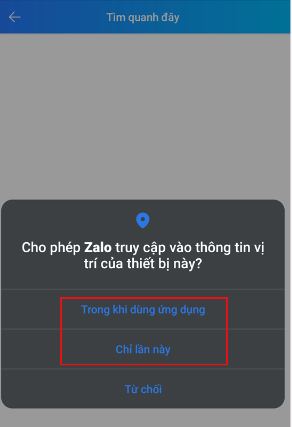
Vậy là tính năng đã được bật thành công và giao diện hiển thị bạn bè gần đây trên Zalo để bạn có thể thêm bạn dễ dàng.
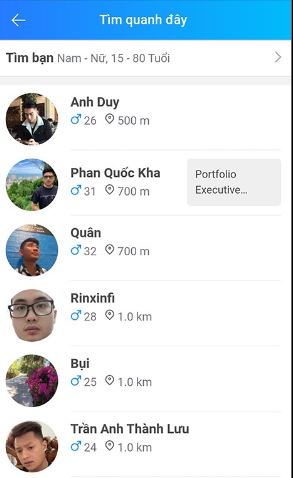
Người dùng có thể thay đổi nhu cầu tìm bạn theo các các tiêu chí phù hợp bằng cách nhấn vào thanh Tìm bạn ở trên màn hình.
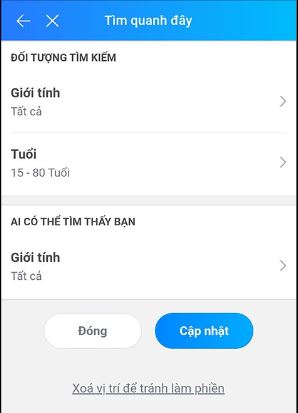
Cách tắt tính năng Tìm kiếm quanh đây trên Zalo
1. Thao tác nhanh
Mở Zalo trên thiết bị, chọn Cá nhân ở bên phải dưới màn hình => Chọn Tìm quanh đây => Chọn biểu tượng dấu 3 chấm ở góc trên bên phải => Nhấn Xóa vị trí, tránh làm phiền => Xác nhận Có để hoàn tất.
2. Thao tác chi tiết
Bạn muốn tắt tính năng Tìm kiếm quanh đây trên Zalo để tránh bị kết bạn lung tung với những người không quen biết, bạn có thể thao tác chi tiết ở bài viết dưới đây:
Cách tắt tính năng tìm kiếm quanh đây trên Zalo đơn giản và nhanh chóng.
Nguyên nhân không tìm thấy bạn bè quanh đây trên zalo và cách khắc phục
1. Một số nguyên nhân không tìm thấy bạn bè quanh đây trên zalo
- Điện thoại của bạn không có tính năng định vị GPS hoặc do bạn quên bật nó.
- Chưa cho phép Zalo truy cập vào định vị trên thiết bị của bạn.
2. Cách khắc phục
- Kích hoạt tính năng định vị trên điện thoại để hệ thống Zalo có thể tìm kiếm và list ra thành công những người đang ở gần bạn. Ngoài ra, bạn cũng nên kiểm tra đường truyền internet của bạn có đang ổn định không bởi mạng yếu cũng có thể gây ra sự cố, làm cho tính năng Tìm kiếm quanh đây của zalo không hoạt động tốt, nên bị lỗi.
- Bạn chưa cấp quyền cho Zalo được truy cập vào vị trí trên thiết bị. Nếu bạn quên nhấn đồng ý truy cập vị trí khi thông báo hiển thị thì có thể vào Cài đặt => Ứng dụng => Zalo => Vị trí => Bật cho phép.
Chúng tôi đã hướng dẫn bạn cách bật tính năng tìm kiếm quanh đây trên Zalo để tìm và kết bạn nhanh chóng và tiện lợi. Chúc các bạn thành công!